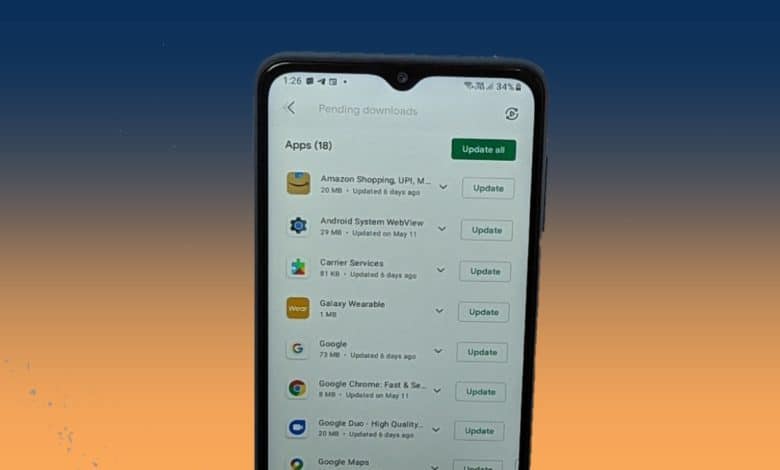
Google Play Store a une section dédiée qui répertorie toutes les applications actuellement installées sur votre téléphone. La section affiche également toutes les applications précédemment installées. Si Google Play Store n’affiche pas les applications installées sur votre téléphone, il est facile de les ramener comme indiqué ici. Si l’écran qui affiche les applications et les jeux installés apparaît vide avec un écran blanc, cet article vous aidera également.
Contenu
1. Redémarrez le téléphone
Si la section « Mes applications et jeux » est manquante ou ne fonctionne pas correctement dans le Play Store, vous pouvez essayer de redémarrer votre téléphone ou tablette Android. Appuyez sur le bouton d’alimentation de votre téléphone et maintenez-le enfoncé jusqu’à ce qu’un menu s’affiche. Appuyez sur Redémarrer ou Éteindre en fonction de l’option disponible.
2. Regardez un endroit différent
La section « Mes applications et jeux » était autrefois disponible sous l’icône à trois barres dans le Play Store. Si vous ne le trouvez pas là-bas, appuyez simplement sur l’icône de la photo de profil dans le coin supérieur droit du Play Store. Toutes les options présentes dans la barre latérale gauche ont été déplacées vers ce menu. Appuyez sur « Gérer les applications et l’appareil ».
Vous verrez un écran révisé à partir de ce qui était disponible dans les versions précédentes du Play Store. Vous disposez désormais de la protection Play, des mises à jour, du stockage, de la possibilité de partager des applications, ainsi que de vos notes et avis sur un seul écran dans l’onglet Présentation. Si vous souhaitez mettre à jour manuellement toutes les applications, appuyez sur le bouton « Tout mettre à jour ». Alternativement, si vous souhaitez afficher les mises à jour disponibles et les mettre à jour manuellement une par une, appuyez sur « Voir les détails » dans la section « Mises à jour disponibles ».
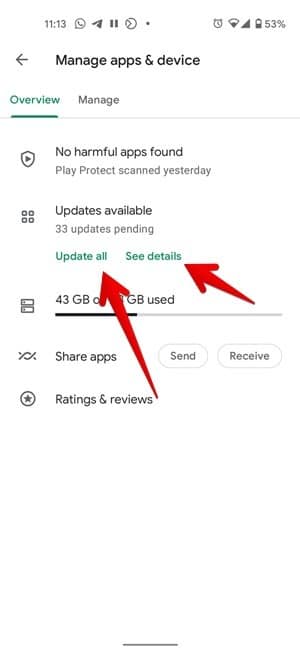
De même, vous pouvez penser que l’option Bibliothèque Play Store est manquante, mais ce n’est pas le cas. Il vient d’être renommé et déplacé. Appuyez sur Gérer à côté de l’onglet Aperçu en haut. Pour les ignorants, la section Bibliothèque abritait toutes les applications précédemment installées.
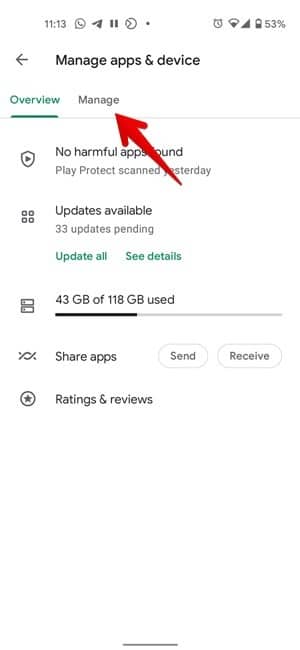
Pour afficher toutes les applications précédemment installées, appuyez d’abord sur l’onglet Gérer. Vous verrez divers filtres en haut. Par défaut, le filtre Installé est sélectionné, vous voyez donc toutes les applications installées. Appuyez sur le filtre Installé et sélectionnez « Non installé » parmi les options pour afficher les applications précédemment installées. Vous pouvez également trier les applications par nom, les plus utilisées, la taille minimale, les mises à jour récentes et la taille à l’aide de l’option de tri. Découvrez des façons intéressantes et similaires d’utiliser Google Play Store.
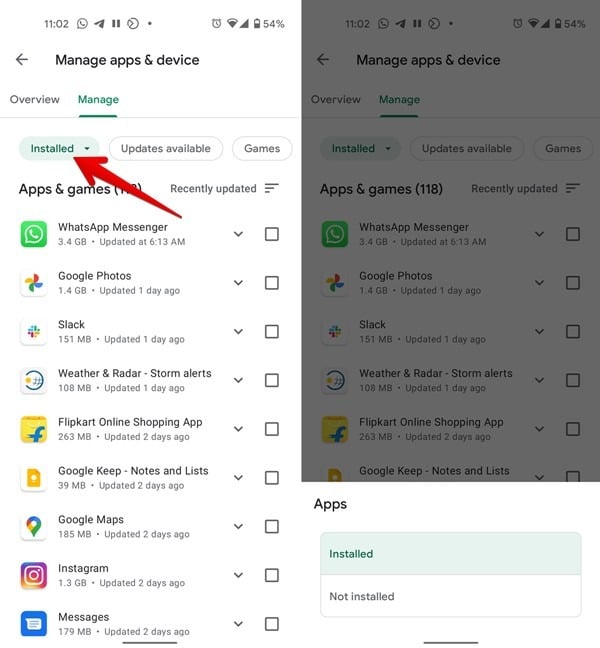
En bref, Google Play Store n’a pas supprimé la section « Mes applications et jeux ». Il a été renommé (et déplacé) en « Gérer les applications et les appareils ».
3. Effacer le cache et les données
Si vous obtenez des erreurs telles que « Problèmes trouvés », « Erreur lors de la vérification des mises à jour » ou « Téléchargement en attente dans le Play Store » pour vos applications, vous devez effacer le cache et les données du Play Store. Cela ne désinstallera aucune application de votre téléphone ni ne supprimera leurs données associées. Cependant, vous perdrez les paramètres du Play Store qui peuvent être définis à nouveau plus tard.
Suivez ces étapes pour vider le cache et les données du Play Store.
1. Ouvrez Paramètres sur votre téléphone Android.
2. Accédez à Applications ou Applications et notifications et appuyez sur Google Play Store. Si vous ne le voyez pas, appuyez sur « Voir toutes les applications », puis sur Google Play Store.
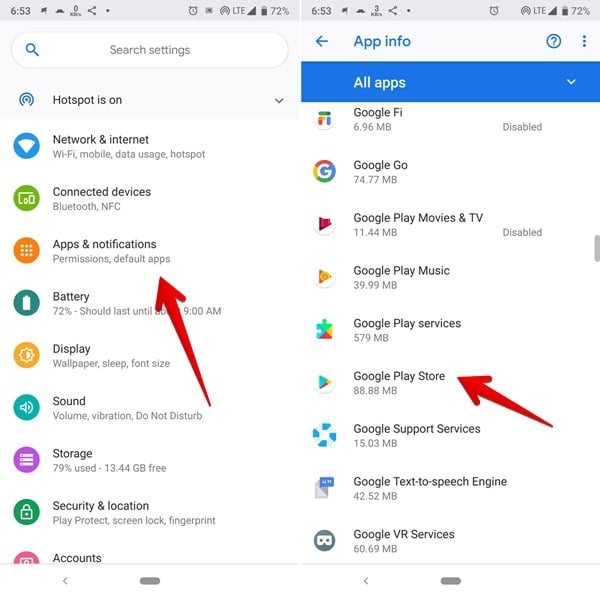
3. Appuyez sur « Stockage et cache » pour afficher l’espace utilisé par Google Play Store et vider son cache. Appuyez d’abord sur « Vider le cache ». Redémarrez votre téléphone pour voir si le problème est résolu. Si le problème persiste, appuyez sur « Effacer les données » à l’étape 3. Redémarrez votre téléphone après cela.
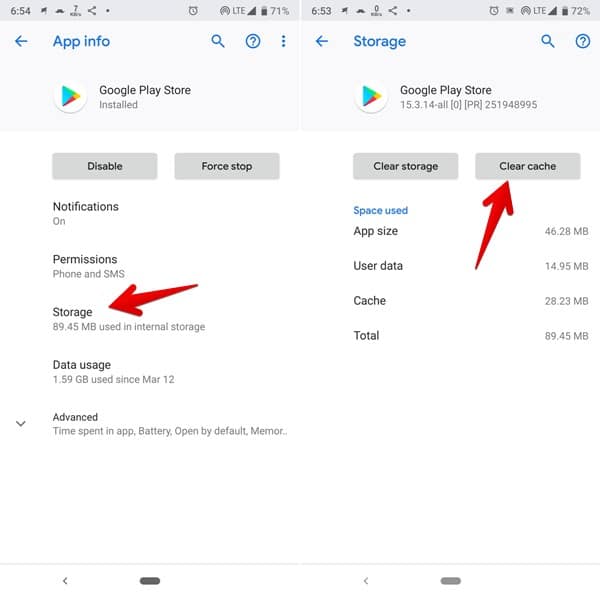
De même, répétez les étapes pour les services Google Play et effacez son cache et ses données.
4. Désinstallez les mises à jour de Google Play Store
S’il s’agissait d’une application tierce, j’aurais suggéré de la désinstaller. Mais comme Play Store est une application système, vous ne pouvez pas la désinstaller complètement. Cependant, vous pouvez supprimer ses mises à jour récentes. Cela aide également à résoudre le problème de Google Play Store qui n’affiche pas mon problème d’applications.
Pour ce faire, allez dans « Paramètres -> Applications -> Google Play Store » sur votre téléphone comme vous l’avez fait dans la méthode ci-dessus. Appuyez sur l’icône à trois points en haut et sélectionnez « Désinstaller les mises à jour » dans le menu.
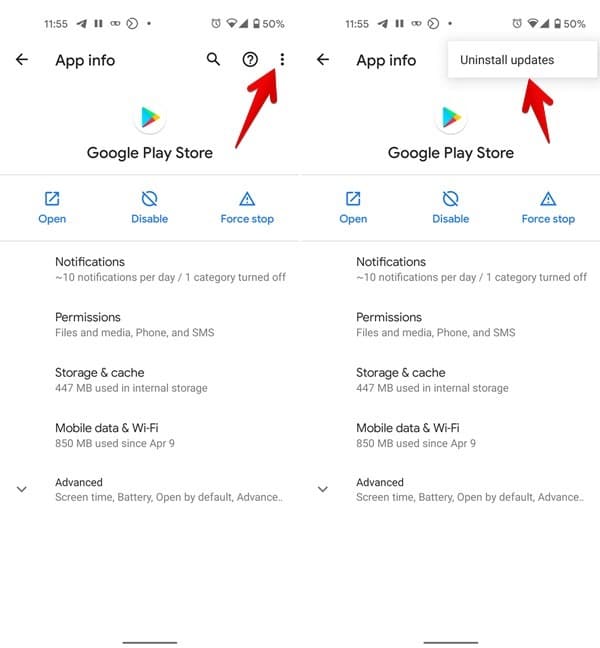
5. Analyser les applications avec Play Protect
Vous devriez également essayer d’analyser manuellement les applications à l’aide de Play Protect. Souvent, cela empêche également les applications installées d’apparaître dans le Play Store. Pour cela, ouvrez Play Store et accédez à « Gérer les applications et l’appareil » en appuyant sur l’icône de la photo de profil. Appuyez sur la première option qui dit quelque chose de similaire à Play Protect. Appuyez sur le bouton Scan sur l’écran suivant.
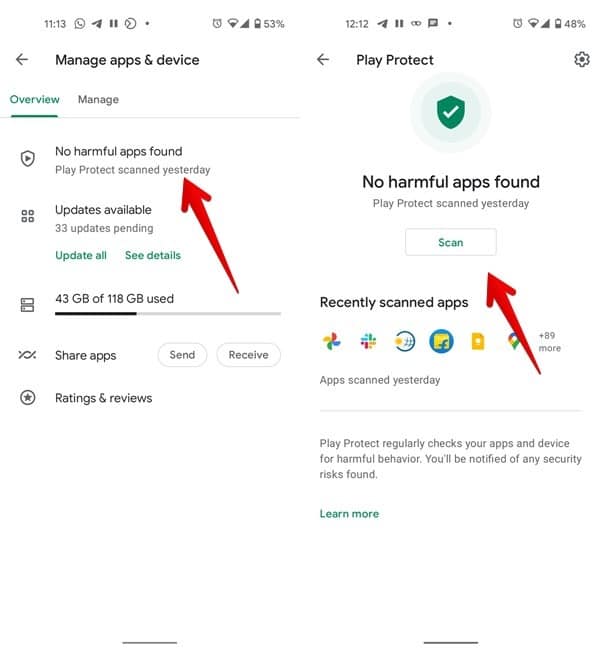
6. Connectez-vous avec le bon compte Google
Si vous essayez de vérifier les applications précédemment installées dans le Play Store, vous devez être connecté avec le bon compte Google qui a été utilisé pour télécharger ces applications. Pour changer de compte dans le Play Store, appuyez sur l’icône de la photo de profil sur l’écran d’accueil du Play Store. Lorsque le menu apparaît, appuyez sur la petite flèche vers le bas à côté de votre nom et choisissez le bon compte.
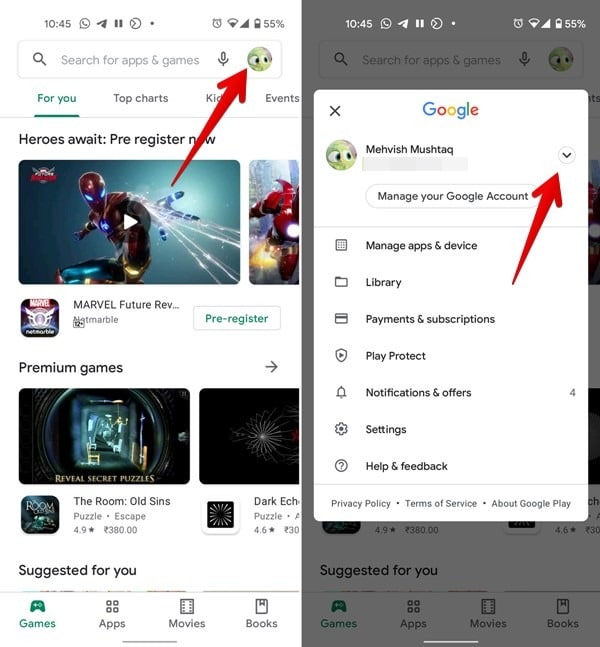
7. Mettre à jour Google Play Store
Souvent, les applications installées qui ne s’affichent pas dans le Play Store peuvent être dues à un bogue dans le Play Store. Pour résoudre ce problème, vous devez mettre à jour le Play Store. Oui, vous pouvez également mettre à jour Play Store.
Pour cela, ouvrez Play Store et appuyez sur l’icône de la photo de profil. Appuyez sur « Paramètres -> À propos ». Faites défiler vers le bas et appuyez une fois sur la version Play Store. Si une mise à jour est disponible, le Play Store sera mis à jour automatiquement. Alternativement, vous pouvez mettre à jour le Play Store manuellement en installant son APK.
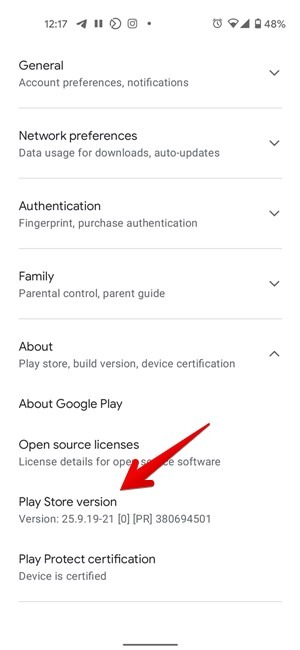
Espérons que les solutions ci-dessus devraient résoudre le problème que mes applications Google Play Store ne présentent pas. Si les solutions ci-dessus ne vous aident pas, vous devriez essayer d’autres solutions comme basculer entre les données mobiles et le Wi-Fi, désactiver le VPN et régler la date et l’heure correctes sur votre téléphone.
Bien que Play Store soit votre destination unique pour télécharger des applications, vous pouvez également installer des applications sur Android sans Play Store. Quelques alternatives au Play Store sont également disponibles. Enfin, si vous aimez télécharger et explorer des applications, sachez comment éviter les dépenses excessives dans le Play Store.
Cet article est-il utile ? Oui Non




